- Internet Explorer avārijas operētājsistēmā Windows 10 izraisa pats pārlūks vai ļaunprātīga programmatūra.
- Ja jums ir šī problēma ar pārlūkprogrammu, ieteicams to nomainīt ar citu risinājumu.
- Lai labotu pārlūkprogrammu Internet Explorer, varat mēģināt to atiestatīt uz noklusējumu, izmantojot tā iestatījumus.
- Varat arī mēģināt atinstalēt un pēc tam pārinstalēt pārlūku, ja nedarbojās citi risinājumi.

- Viegla migrācija: izmantojiet Opera palīgu, lai pārsūtītu izejošos datus, piemēram, grāmatzīmes, paroles utt.
- Optimizējiet resursu izmantošanu: jūsu RAM atmiņa tiek izmantota efektīvāk nekā citās pārlūkprogrammās
- Uzlabota privātums: integrēts bezmaksas un neierobežots VPN
- Bez reklāmām: iebūvētais reklāmu bloķētājs paātrina lapu ielādi un pasargā no datu ieguves
- Spēlēm draudzīgs: Opera GX ir pirmais un labākais spēļu pārlūks
- Lejupielādējiet Opera
Ar jaunāko versiju Internet Explorer 11 tirgū, esmu pārliecināts, ka jūs interesē uzzināt, kādi ir uzlabojumi un ieviestās jaunās lietotnes.
Diemžēl, lai arī cik daudzsološi tas izklausītos, Internet Explorer 11 ir nesis arī dažus jautājumus. Galvenā problēma, ko esam atklājuši, izmantojot Internet Explorer 11, ir, kad tā avarē, to lietojot Windows 10.
Jūsu Internet Explorer 11 var avarēt operētājsistēmā Windows 10, piemēram, ja grafika nereaģē ātri, tādējādi liekot IE pārtraukt reaģēšanu vai vienkārši negaidīti aizvērt.
Vēl viens iemesls, kāpēc jūsu Internet Explorer 11 var avarēt, ir tas, ka, ja esat instalējis papildinājumus, kas nav saderīgi ar jūsu jauno pārlūku operētājsistēmā Windows 10.
Jums var rasties jautājums, kāpēc iexplore.exe avarē? Mēs sniegsim jums vairāk informācijas par šiem jautājumiem zemāk esošajās rindās, kā arī veidu, kā apturēt Internet Explorer avāriju sistēmā Windows 10.
Kā es varu novērst Internet Explorer 11 avārijas sistēmā Windows 10?
1. Mainiet pārlūkprogrammu
Ja problēma joprojām pastāv un jūs nevarat sērfot internetā, jo IE pastāvīgi avarē jūsu datorā, iespējams, ir pienācis laiks pāriet uz citu pārlūkprogrammu.
Kaut arī Microsoft joprojām piedāvā atbalstu IE 11 operētājsistēmā Windows 10, tur ir daudz lielisku alternatīvu, piemēram, zemāk ieteiktā pārlūkprogramma.
Vispirms pēc instalēšanas jūs automātiski redzēsit uzlabots resursu patēriņš jūsu ierīcē.
⇒Iegūstiet Operu
2. Atiestatīt IE
- Atvērt Internet Explorer 11.
- Klikšķiniet uz Rīki opcija.

- Atlasiet Interneta opcijas.
- Iet uz Cilne Papildu.
- Noklikšķiniet uz Atiestatīt pogu.
- Noklikšķiniet vēlreiz uz Atiestatīt jaunajā atvērtajā logā.
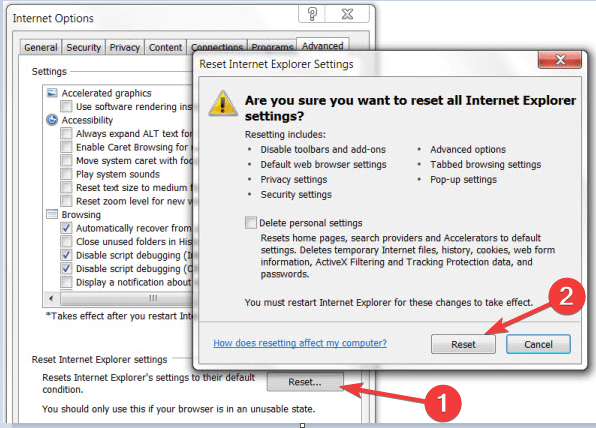
- Pagaidiet, līdz pārlūkprogramma Internet Explorer 11 atiestatīt noklusējuma iestatījumus.
- Restartējiet Internet Explorer 11.
- Restartējiet savu Windows 10 dators.
- Pārbaudiet, vai programma Internet Explorer 11 joprojām avarē.
3. Izmantojiet programmatūras renderēšanu
- Atveriet programmu Internet Explorer 11.
- Atveriet izvēlni Rīki.
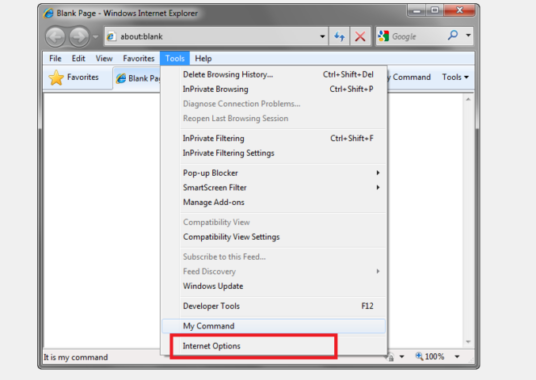
- Noklikšķiniet ar peles kreiso taustiņuInterneta opcijas.
- Noklikšķiniet uz Cilne Papildu.
- Noklikšķiniet ar peles kreiso taustiņu uz Iestatījumi iezīme.
- Iekš Paātrinājuma grafika atlasiet Izmantojiet programmatūras renderēšanu GPU renderēšanas vietā.
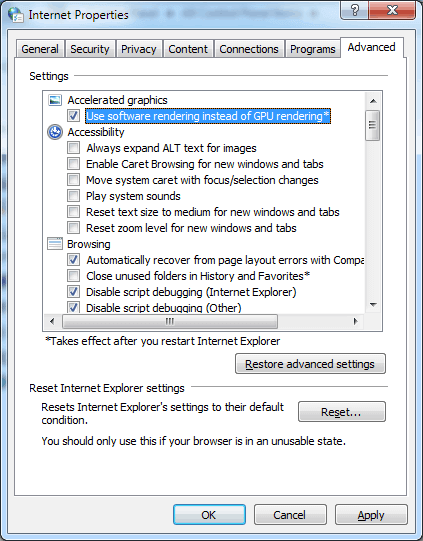
- Noklikšķiniet ar peles kreiso taustiņu uz pogas Labi.
- Pārstartējiet jūsu Windows 10 ierīcē.
Piezīme: Ja šis risinājums novērsīs jūsu problēmu, jums būs jāatjaunina grafikas draiveris uz jaunāko versiju, kas ir saderīga ar Windows 10.
Draiveru manuāla jaunināšana var būt sarežģīta, tāpēc iesakām izmantot īpašu rīku, lai to automātiski izdarītu jums.
Izmantojot ieteikto rīku zemāk, jūs varat droši, rekordīsā laikā atjaunot un atjaunināt visus draiverus ar mazāko ieguldījumu.
 Ja esat spēlētājs, foto / video producents vai katru dienu nodarbojaties ar jebkāda veida intensīvām vizuālām darbplūsmām, jūs jau zināt savas grafikas kartes (GPU) nozīmi.Lai pārliecinātos, ka viss norit gludi un izvairītos no jebkāda veida GPU draivera kļūdām, noteikti izmantojiet pilnīgu draiveru atjaunināšanas palīgs, kas atrisinās jūsu problēmas tikai ar pāris klikšķiem, un mēs ļoti iesakām DriverFix.Lai droši atjauninātu draiverus, veiciet šīs vienkāršās darbības:
Ja esat spēlētājs, foto / video producents vai katru dienu nodarbojaties ar jebkāda veida intensīvām vizuālām darbplūsmām, jūs jau zināt savas grafikas kartes (GPU) nozīmi.Lai pārliecinātos, ka viss norit gludi un izvairītos no jebkāda veida GPU draivera kļūdām, noteikti izmantojiet pilnīgu draiveru atjaunināšanas palīgs, kas atrisinās jūsu problēmas tikai ar pāris klikšķiem, un mēs ļoti iesakām DriverFix.Lai droši atjauninātu draiverus, veiciet šīs vienkāršās darbības:
- Lejupielādējiet un instalējiet DriverFix.
- Palaidiet programmatūru.
- Pagaidiet, līdz DriverFix nosaka visus jūsu kļūdainos draiverus.
- Tagad lietojumprogramma parādīs visus draiverus, kuriem ir problēmas, un jums vienkārši jāizvēlas tie, kurus vēlaties labot.
- Pagaidiet, līdz lietotne lejupielādē un instalē jaunākos draiverus.
- Restartēt lai izmaiņas stātos spēkā.

DriverFix
Uzturiet GPU to veiktspējas virsotnēs, neuztraucoties par tā draiveriem.
Apmeklējiet vietni
Atruna: lai veiktu dažas konkrētas darbības, šī programma ir jāatjaunina no bezmaksas versijas.
4. Pārbaudiet savus papildinājumus
- Nospiediet Windows taustiņš + R.
- Iekš palaist ierakstiet iexplore.exe –extoff.

- Nospiediet Enter.
- Ja jūsu Internet Explorer 11 tagad darbojas pareizi, šo problēmu izraisa kāds no jūsu papildinājumiem.
Palaidiet sistēmas skenēšanu, lai atklātu iespējamās kļūdas

Lejupielādējiet Restoro
Datora labošanas rīks

Klikšķis Sāciet skenēšanu lai atrastu Windows problēmas.

Klikšķis Labot visu lai novērstu problēmas ar patentēto tehnoloģiju.
Palaidiet datora skenēšanu ar Restoro Repair Tool, lai atrastu kļūdas, kas izraisa drošības problēmas un palēninājumus. Pēc skenēšanas pabeigšanas labošanas process bojātos failus aizstās ar svaigiem Windows failiem un komponentiem.
Piezīme: Jūs varat atvērts pievienojumprogrammas, dodoties uz izvēlni Rīki un noklikšķinot ar peles kreiso taustiņu Pārvaldīt pievienojumprogrammas. No turienes jūs varat tos atspējot un pārbaudīt, vai problēma joprojām pastāv.
5. Izmantojiet antivīrusu, lai pārbaudītu, vai sistēmā nav ļaunprātīgas programmatūras
Ja esat pieradis veikt pilnīgas ierīces vīrusu skenēšanas, tad, iespējams, redzat atšķirību, cik pēc tam pārlūks darbojas labāk.
Tas nozīmē, ka mēs iesakām izmantot zemāk redzamo risinājumu - lielisku antivīrusu, kas augstu aizsargāja.
Šajā antivīrusā ir iekļauti vairāki slāņveida aizsardzības līdzekļi, kas bloķēs visus ļaunprātīgos draudus un uzturēs jūsu ierīci optimālā ātrumā.
Risinājumam ir lielisks interfeiss, tas ir ļoti viegli lietojams un intuitīvs, un tas arī diezgan ātri skenē jūsu ierīci.
Runājot par likumīgas programmatūras viltus atklāšanas trauksmēm, tai ir mazāk trauksmju, salīdzinot ar populārākajām antivīrusu programmām.
⇒ Iegūstiet BullGuard
6. Pārbaudiet Windows 10 atjauninājumus
- Nospiediet Windows taustiņš + I lai atvērtu Iestatījumi.
- Klikšķiniet uz Atjaunināšana un drošība.

- Windows atjaunināšanas izvēlnē noklikšķiniet uz Meklēt atjauninājumus pogu.

- Instalējiet visus šeit redzamos atjauninājumus.
- Kad tā ir pabeigta, restartējiet Windows 10 datoru.
Piezīme: Vienmēr ir labi atjaunināt sistēmu. Windows atjauninājumi piedāvā jaunas funkcijas vai novērš drošības traucējumus vai jebkuras atklātās kļūdas. IE atjauninājumus var iekļaut Windows atjauninājumos.
7. Pārinstalējiet IE
- Nospiediet Windows taustiņš + S.
- Tips Windows funkcijas.

- Noklikšķiniet ar peles kreiso taustiņu Ieslēdziet vai izslēdziet Windows funkcijas.
- Noņemiet atzīmi lodziņš blakus Internet Explorer 11.
- Ar peles kreiso taustiņu noklikšķiniet uz labi pogu.
- Pārstartējiet jūsu Windows 10.
Tagad jums tikai jāatgriežas un vēlreiz jāatzīmē izvēles rūtiņa blakus Internet Explorer 11 un jāpārstartē Windows 10 personālais dators. Tādā veidā tas automātiski pārinstalēs Internet Explorer 11 jūsu sistēmā.
Tātad, šie ir iemesli, kāpēc jūsu Internet Explorer turpina avarēt operētājsistēmā Windows 10. Zinot, kurš ir problēmas pamatcēlonis, varat to ātri novērst.
Ja Internet Explorer rada vairāk galvassāpju, sazinieties ar mūsu sarakstu labākās pārlūkprogrammas operētājsistēmai Windows 10 un izvēlieties citu šādu risinājumu.
Ja šis raksts bija noderīgs vai jums nepieciešama plašāka informācija par šo problēmu, informējiet mūs par to zemāk esošajos komentāros.
 Vai jums joprojām ir problēmas?Labojiet tos ar šo rīku:
Vai jums joprojām ir problēmas?Labojiet tos ar šo rīku:
- Lejupielādējiet šo datora labošanas rīku novērtēts lieliski vietnē TrustPilot.com (lejupielāde sākas šajā lapā).
- Klikšķis Sāciet skenēšanu lai atrastu Windows problēmas, kas varētu izraisīt problēmas ar datoru.
- Klikšķis Labot visu lai novērstu problēmas ar patentēto tehnoloģiju (Ekskluzīva atlaide mūsu lasītājiem).
Restoro ir lejupielādējis 0 lasītāji šomēnes.
![Internet Explorer darbojas lēni sistēmā Windows 10? [Easy Fix]](/f/13c3af1285087623a6c8ed613e752285.jpg?width=300&height=460)

